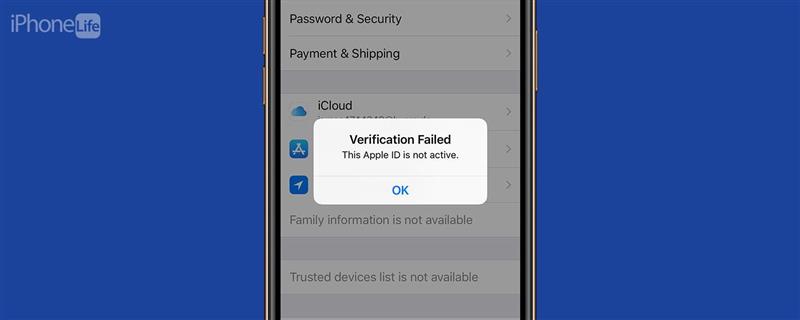
Hvis du får popup-vinduet ”Apple ID ikke aktiv” når du prøver å logge på eller bekrefte Apple-ID-en din, er vi her for å hjelpe deg! Vi forklarer hvorfor Apple-ID-en din er inaktiv og hvordan du løser denne feilmeldingen på iPhone, iPad og Mac.
Hvorfor står det at denne Apple-ID-en ikke er aktiv og hva er løsningen?
Problemer med Apple ID-pålogging er irriterende, spesielt når du får feilmeldingen ”Verifisering mislyktes – Apple ID er ikke aktiv” på iPhone, iPad eller Mac. La oss se på hvorfor Apple-ID-en din ikke er aktiv, og hvordan du løser problemet, blir kvitt feilmeldingen og aktiverer Apple-ID-en din! Hvis du vil ha flere gode veiledninger om Apple ID. kan du ta en titt på vårt gratis Dagens tips
Hva betyr ”Denne Apple-ID-en er ikke aktiv”?
Ifølge Apple: ”Hvis du eller noen andre skriver inn passordet, sikkerhetsspørsmålene eller annen kontoinformasjon feil for mange ganger, låses Apple-ID-en automatisk for å beskytte sikkerheten din, og du kan ikke logge på noen Apple-tjenester.” Men slapp av, det finnes flere måter å aktivere Apple-ID-en din på igjen. Slik fikser du feilmeldingen Apple ID ikke aktiv og får tilgang til kontoen din igjen.
Start Apple-enheten på nytt
Å starte Apple-enheten på nytt er en fin måte å bli kvitt feil og mangler på.Hvis feilmeldingen ”Apple ID ikke aktiv” skyldes en feil, og ikke at kontoen din faktisk er deaktivert eller låst, kan du enkelt løse problemet ved å starte enheten på nytt. Slik starter du iPhone, iPad og Mac på nytt.
Sjekk Apples systemstatus
Noen ganger, men ikke ofte, kan feilmeldingen ”Apple ID ikke aktiv” skyldes et problem hos Apple! Gå til Apples systemstatussiden og sjekk at Apple-ID-en har en grønn prikk ved siden av seg, noe som betyr at den er tilgjengelig. Hvis den ikke er det, må du vente til Apple har løst problemet.
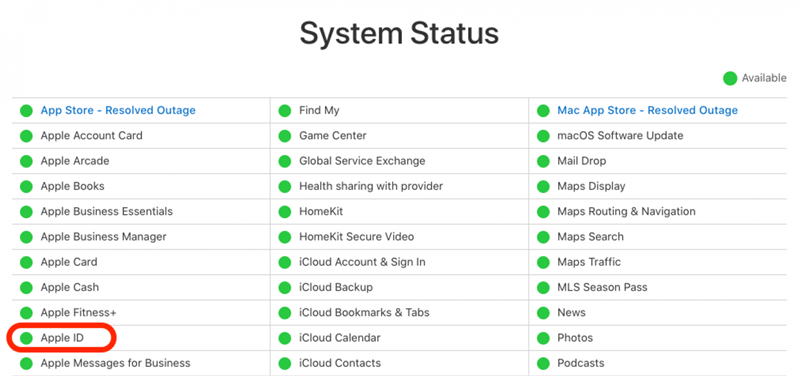
Tilbakestille Apple ID-passordet
Hvis du har skrevet inn Apple ID-passordet ditt feil for mange ganger fordi du har glemt det, kan du tilbakestille Apple ID-passordet på to forskjellige måter. Slik tilbakestiller du Apple ID-passordet på en iPhone, iPad, Mac eller PC.
Kontakt Apples kundestøtte
Hvis du fortsatt ser feilmeldingen ”Apple ID ikke aktiv”, kan du prøve flere feilsøkingstrinn, inkludert artikkelen vår om hva du skal gjøre hvis iPhone er låst. Hvis Apple-ID-en din fortsatt ikke er aktivert etter disse ekstra trinnene, er det på tide å kontakte Apple Support.
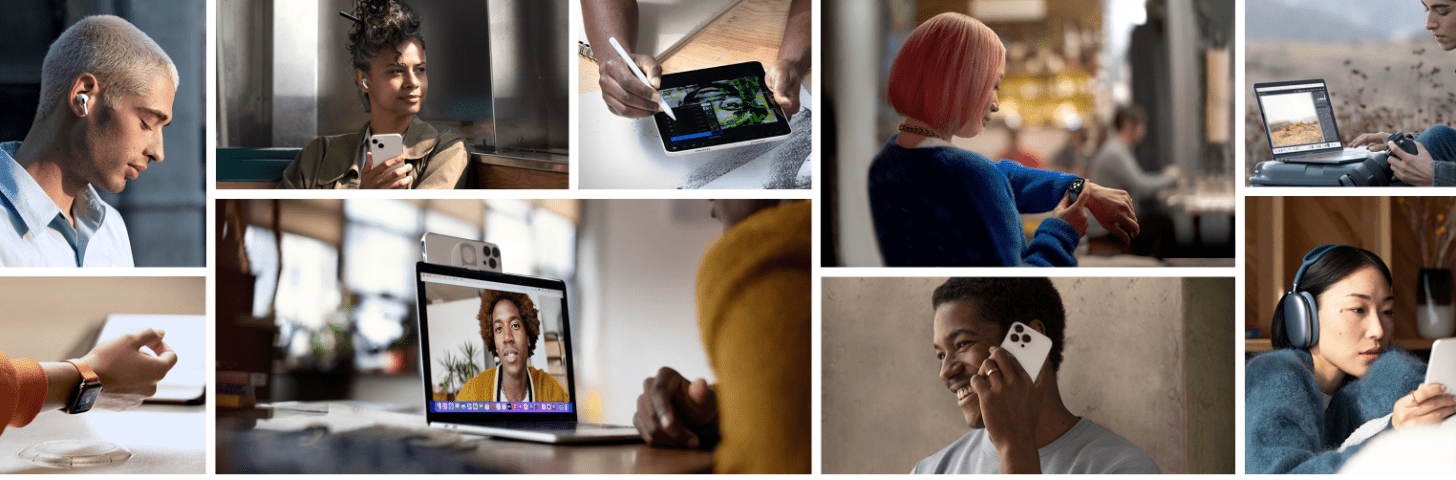
Bildet er gjengitt med tillatelse fra Apple.
Nå skal du kunne logge på Apple-ID-en din uten at feilmeldingen ”Denne Apple-ID-en er ikke aktiv” dukker opp. Husk å ta kontakt med iOSApple hvis du trenger hjelp til feilsøking på andre Apple-enheter.Vi kan hjelpe deg med iPhone, iPad, Mac, AirPods, Apple Watch og mye mer!
